Pulihkan kontak di iPhone 4. Bagaimana memulihkan kontak yang terhapus di iPhone. Pemulihan menggunakan vCard
Bagaimana memulihkan kontak di iPhone jika Anda menghapusnya secara tidak sengaja atau tidak sengaja? Memulihkan kontak yang dihapus Cukup sederhana dan tidak memerlukan keahlian khusus. Hari ini kami akan menjelaskan 4 metode pemulihan kontak iPhone: Dari cadangan, melalui iTunes dan iCloud.
- Instal iBackupBot versi trial, cukup mengembalikan kontak yang terhapus.
- Luncurkan iBackupBot. Program akan mengenali cadangan yang disimpan di penyimpanan cadangan iTunes, ini akan memakan waktu.

- Jendela utama program akan menampilkan informasi tentang salinan cadangan, yaitu: nama perangkat, versi iOS, nomor telepon, nomor seri perangkat, pengenal unik dan IMEI.
- Bagian “Apa yang Ada di Cadangan” akan menampilkan informasi tentang lokasi file cadangan dan tanggal pembuatannya. Pengembang merekomendasikan untuk membuat duplikat cadangan iPhone sebelum melakukan perubahan pada yang sudah ada.

- Di jendela “Bakcups”, klik kiri pada yang diinginkan salinan cadangan.

- Dari menu File, pilih Duplikat dan pilih lokasi disk lokal di mana menyimpan duplikatnya? Anda dapat membuat duplikat dari menu konteks yang dipanggil klik kanan arahkan mouse pada nama cadangan di jendela “Cadangan” atau dengan mengklik pintasan yang sesuai di Toolbar program.
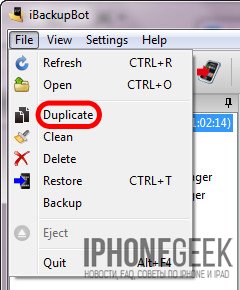
- Di jendela “Bakcups”, pilih cadangan yang ingin Anda pulihkan kontaknya dan di jendela utama, klik “Kontak” di bagian “Apa yang Ada di Cadangan”.

- Di jendela utama program, daftar kontak yang disimpan dalam salinan cadangan akan ditampilkan; Anda dapat memilih entri yang diperlukan dan di sebelah kanan daftar akan ditampilkan informasi kontak dari rekaman.

- Pada tab Kontak, di samping ikon Ekspor di toolbar, klik panah ke bawah. akan muncul menu konteks dengan pilihan format ekspor file. Jika Anda mengklik kanan entri mana pun di daftar kontak, menu serupa akan muncul.

- Pilih Ekspor sebagai file vCard.

- Pada halaman permintaan pendaftaran, klik Batal. Versi gratisnya memungkinkan Anda mengambil kontak dari cadangan tanpa batasan.

- Pilih lokasi di mana Anda ingin menyimpan file vcf di hard drive Anda dan klik “Simpan”.

- File vCard dengan semua kontak di cadangan iPhone akan diekspor ke perangkat keras komputer Anda.

- Program ini dapat mengekstrak setiap kontak dari buku alamat ke dalam file terpisah dan simpan di hard drive Anda. Untuk melakukan ini, di menu pilihan format ekspor, pilih “Ekspor sebagai beberapa file vCard”.
- File yang dihasilkan dapat diunduh ke Kontak Windows atau Mac OS X dan sinkronkan iPhone Anda dengan komputer Anda di iTunes. Semua kontak yang tidak ada di iPhone, tetapi ada di Kontak Windows, akan ditransfer ke buku telepon iPhone.
Mengekspor kontak dari cadangan iPhone menggunakan iPhone Backup Extractor
“Perangkat lunak” lain yang sangat berguna untuk bekerja dengan cadangan salinan iPhone, iPod Sentuh dan iPad - iPhone Ekstraktor Cadangan. Sama seperti iBackupBot, ini memungkinkan Anda mengekstrak seluruh konten salinan cadangan, tetapi sayangnya versi uji cobanya sangat terbatas.
Untuk memulihkan kontak dan konten cadangan lainnya sepenuhnya versi gratis tidak akan cukup. Versi uji coba iPhone Backup Extractor memungkinkan Anda mengunduh hanya 4 kontak pertama dari buku alamat Anda.
- Unduh, instal, dan luncurkan iPhone Backup Extractor. Program ini secara otomatis akan membuka cadangan terbaru penyimpanan iTunes mereka.

- Jika cadangan yang ingin Anda ekstrak kontaknya terletak di lokasi berbeda, dalam daftar “Pilih cadangan”, pilih “Pilih folder cadangan lain”.

- Di bagian "Data yang tersedia" dalam daftar di seberang "Kontak", klik tulisan "Ekstrak jumlah kontak" dan pilih lokasi untuk menyimpan kontak yang diekstrak.

- Program ini akan menyimpan semua kontak dari salinan cadangan ke lokasi yang ditentukan umumnya berkas vcf, umum berkas csv dan masuk file terpisah untuk setiap kontak dalam format vcf.
- Jika Anda ingin mengekspor semua catatan hanya ke satu format tertentu, di menu utama “Ekstrak”, pilih salah satu item: Kontak sebagai VCards (Kontak ke dalam file vcf terpisah), Kontak sebagai VCard (Kontak ke dalam satu file vcf), Kontak sebagai CSV (Kontak ke file CSV). Yang terakhir dapat dimuat ke dalam Contact Manager di Gmail dan dari sana.

Seperti yang Anda lihat, ada cukup banyak cara untuk memulihkan kontak yang terhapus untuk mengurangi kemungkinan kehilangan permanen buku telepon di iPhone seminimal mungkin.
Bagaimana cara melindungi kontak agar tidak terhapus secara permanen dari iPhone?
- Sinkronkan dan cadangkan perangkat iOS Anda ke komputer secara teratur melalui iTunes. Ini akan membuat buku telepon yang tersimpan di komputer Anda tetap mutakhir.
- Simpan beberapa cadangan pada tanggal berbeda untuk setiap perangkat. Ini akan memungkinkan untuk memulihkan kontak yang telah lama terhapus dan perlu dipulihkan.
- Aktifkan sinkronisasi perangkat Anda dengan iCloud dan khususnya buku telepon. Ini akan memungkinkan Anda menyimpan salinan buku telepon di dalamnya penyimpanan awan Apel.
Jika metode yang dijelaskan di atas tidak membantu memulihkan kontak yang dihapus, Anda dapat menghubungi teman atau kenalan yang mungkin memiliki kontak ini;
Jika Anda memiliki pertanyaan atau masalah dalam memulihkan kontak yang dihapus, tulis kepada kami di komentar, kami akan mencoba membantu Anda.
Jika Anda menggunakan peralatan dari Apel, maka Anda mempunyai kesempatan untuk mengembalikan nomor yang hilang. Ada beberapa cara untuk mendapatkan kembali kontak yang dihapus; mana yang Anda pilih bergantung pada apakah Anda telah menyinkronkan perangkat Anda dengan server Apple atau belum.
Kapan memulihkan kontak di iPhone
Kebutuhan untuk memulihkan kontak muncul jika kontak hilang karena alasan tertentu. Misalnya, Anda tidak sengaja menghapus nomor tersebut, atau kartu SIM tempat penyimpanan kontak rusak. Jika Anda memutuskan bahwa Anda perlu mengembalikan kontak yang dihapus, pertama-tama, putuskan sambungan telepon Anda dan perangkat yang disinkronkan dengannya dari Internet sehingga informasi tentang buku kontak Anda tidak diperbarui di server iCloud dan iTunes.
Cara mendapatkan kembali nomor telepon yang hilang atau terhapus
Jika perangkat Anda disinkronkan melalui akun dengan server iCloud atau iTunes, gunakan salah satu petunjuk berikut.
Melalui iTunes
Setiap jangka waktu tertentu, salinan cadangan data yang disimpan di ponsel Anda, termasuk kontak, dikirim ke server iTunes. Jika Anda belum menonaktifkan fungsi ini, Anda dapat mengembalikan salah satunya nomor yang dihapus atau sekaligus. Namun perlu diingat bahwa mengulangi proses pemulihan akan mengembalikan semua perubahan yang dilakukan pada perangkat hingga cadangan terakhir dibuat.
- Kami menghubungkan telepon ke komputer melalui kabel USB dan membuka iTunes.
- Di bagian informasi tentang perangkat Anda, buka subbagian "Ikhtisar".
- Di blok “Cadangan”, klik tombol “Pulihkan dari salinan”.
- Jika Anda telah mengaktifkan fungsi “Temukan iPhone” di ponsel Anda, pastikan untuk menonaktifkannya sebelum memulai pengoperasian. Jika tidak, sistem tidak akan mengizinkan pemulihan dimulai, dan Anda akan melihat pemberitahuan terkait.
- Di jendela yang muncul, klik perangkat yang ingin Anda pulihkan dan klik tombol “Pulihkan”.
Melalui iCloud
- Menggunakan komputer, buka situs web resmi iCloud http://icloud.com/ dan masuk menggunakan akun yang digunakan untuk menyinkronkan iPhone dengan kontak yang hilang.
- Dalam daftar aplikasi yang terbuka, klik ikon “Kontak”.
- Pilih kontak di daftar kiri dan klik ikon roda gigi.
- Di menu yang terbuka, pilih bagian “Ekspor ke VCard”.
- Setelah ini, file yang perlu ditransfer ke ponsel Anda akan secara otomatis diunduh ke komputer Anda. Berkat dia, Anda dapat memulihkan kontak.
Melalui sinkronisasi ulang dengan server iCloud
Jika Anda berhasil memutuskan koneksi Internet sebelum informasi daftar kontak diperbarui, maka metode ini akan membantu Anda:
- Buka aplikasi Pengaturan di ponsel Anda.
- Buka bagian iCloud.
- Nonaktifkan sinkronisasi kontak dengan menggerakkan penggeser ke warna abu-abu.
- Pilih opsi “Tinggalkan di iPhone”.
- Hubungkan perangkat ke internet seluler atau Wi-Fi.
- Melalui Pengaturan iCloud aktifkan sinkronisasi kontak dengan menggerakkan penggeser ke warna hijau.
- Anda akan diminta untuk menggabungkan yang disimpan di server kontak iCloud dan yang ada di ponsel Anda. Konfirmasikan merger.
- Prosesnya mungkin memakan waktu beberapa menit, setelah itu kontak yang hilang akan kembali ke tempatnya.
Melalui email Windows, Mac OS atau Microsoft Outlook
Jika Anda telah menginstal aplikasi Kontak di komputer dan disinkronkan dengan ponsel, Anda dapat mengekspor kontak tersimpan mana pun ke dalam format yang diperlukan untuk iPhone Anda:
- Jalankan di komputer Anda manajer file atau konduktor sederhana.
- Arahkan ke folder tempat kontak Anda disimpan. Biasanya terlihat seperti ini: Nama drive/Pengguna/Nama akun/Kontak. Pilih kontak yang akan dipulihkan.
- Klik tombol "Ekspor".
- Simpan file dalam format "Folder dengan file.vcf".
- Tentukan folder tempat file akan disimpan.
- Salah satu metode (melalui email atau kabel USB) mentransfer file yang diterima ke telepon Anda.
- Jalankan file dan klik tombol " Kontak baru", lalu isi bidang yang diperlukan dan simpan nomornya.
Mengekspor dan mentransfer file ke Windows dan Mac OS juga demikian. Jika Anda menggunakan Sinkronisasi iTunes melalui Microsoft Outlook, lalu semua tindakan dilanjutkan dalam urutan yang sama, tetapi tombol “Ekspor” dapat ditemukan jika Anda memperluas menu “File”. Dan objek itu sendiri harus disimpan dalam ekstensi VCard.
Melalui iBackupBot
Metode pemulihan ini juga dilakukan dengan menggunakan cadangan data yang disimpan di server iTunes, dan aplikasi pihak ketiga SayaBot Cadangan:
- Unduh aplikasi dari situs resmi pengembang (http://www.icopybot.com/itunes-backup-manager.htm) dan instal.
- Setelah meluncurkan aplikasi, pemindaian file akan dimulai secara otomatis, yang memungkinkan Anda menemukan salinan cadangan untuk pemulihan. Setelah proses selesai Anda akan melihatnya informasi rinci tentang perangkat.
- Kolom kiri Bakups berisi daftar cadangan yang tersedia. Ayo pilih salah satunya.
- Perluas menu "File".
- Pilih bagian Duplikat dan tentukan jalur ke folder tempat salinan akan disimpan. Hal ini dilakukan agar jika cadangan utama rusak, Anda masih mempunyai cadangan.
- Sekarang di blok Whats in Backup, yang terletak di bawah informasi perangkat, klik tombol Kontak.
- Daftar semua kontak yang tersedia akan terbuka; pilih salah satu yang ingin Anda pulihkan.
- Perluas menu Ekspor dengan mengklik ikon yang sesuai.
- Klik tombol Ekspor sebagai file vCard.
- Lewati bagian pendaftaran. Untuk melakukan operasi ini, Anda hanya memerlukan program versi gratis.
- Pilih folder tempat file kontak akan disimpan.
- Transfer file ke ponsel Anda melalui e-mail atau kabel USB.
- Buka, klik tombol “Kontak Baru” dan tambahkan nomor ke buku kontak.
Melalui Ekstraktor Cadangan iPhone
Ekstraktor Cadangan iPhone - analog berbayar Aplikasi IBackupBot. Anda dapat mengunduhnya dari situs resmi (
Berkat itu, Anda dapat melakukan apa saja dengan pengganti gratisnya, IBackupBot. Agar Anda dapat mengevaluasinya, tersedia di website versi percobaan aplikasi yang melaluinya Anda dapat memulihkan tidak lebih dari 4 kontak, setelah itu Anda harus membayar.
- Mari luncurkan aplikasinya. Informasi tentang salinan cadangan yang terakhir disimpan akan otomatis muncul di depan Anda.
- Dengan memperluas blok Pilih cadangan, Anda dapat memilih salah satu cadangan lain yang tersedia.
- Di seberang ikon folder, klik tombol Ekstrak (angkanya adalah jumlah kontak). Dalam hal ini, semua kontak akan disimpan dalam beberapa file dalam format .csv dan .vcf, dan setiap nomor akan disimpan secara terpisah dalam format .vcf. Jika Anda hanya ingin membuat satu file, ikuti langkah-langkah berikut.
- Perluas menu Ekstrak.
- Klik salah satu dari tiga item pertama: Kontak sebagai VCards, VCard, CSV.
- Transfer file ke telepon Anda, buka dan tambahkan nomor ke daftar kontak Anda.
Bagaimana mencegah hilangnya kontak di ponsel Anda
Untuk menghindari situasi di mana kontak yang terhapus secara tidak sengaja tidak dapat dikembalikan, ikuti beberapa aturan sederhana:
- Setelah menghapus kontak, segera matikan akses Internet ponsel Anda agar tidak sempat menyinkronkan perubahan data dengan salinan cadangan yang disimpan.
- Lakukan secara teratur pembaruan manual salinan cadangan sehingga hanya data terkini yang disimpan di dalamnya.
- Buat lebih banyak cadangan sehingga masing-masing menyimpan informasi perangkat untuk jangka waktu tertentu. Misalnya, satu salinan akan berisi data yang ada di ponsel setahun yang lalu, dan salinan lainnya akan berisi informasi dari sebulan yang lalu.
- Atur sinkronisasi kontak dan data lainnya dengan server iCloud.
Jika perangkat Anda disinkronkan dengan iTunes atau iCloud, Anda memiliki kesempatan untuk memulihkan kontak yang hilang dengan beberapa cara. Bagaimanapun, Anda harus memiliki salinan cadangan. DI DALAM jika tidak jika iPhone Anda belum disinkronkan dengan salah satu dari itu Server Apple, nomor tersebut tidak dapat dipulihkan.
Selama instalasi ponsel baru platform iOS 11 dan setelah memperbarui iPhone/iPad Anda, sejumlah masalah mungkin muncul. Hal yang paling tidak menyenangkan adalah kontak hilang di iPhone 7plus/7/SE/6s/6/5s/5 - apa yang harus dilakukan dalam kasus ini? Ada beberapa cara untuk memulihkan kontak yang terhapus setelahnya pembaruan iOS 11. Metode yang paling mudah diakses dan disederhanakan adalah program UltData.
Kontak adalah informasi paling berharga di ponsel Anda, selain foto. Apalagi jika yang sedang kita bicarakan HAI komunikasi bisnis, teman lama, dan koneksi berharga lainnya. Salah satu alasan untuk menghapus semua nomor mungkin karena pembaruan iOS 11. Jika setelah menginstal yang baru perangkat lunak Anda menyalakan telepon dan melihat semua kontak telah dihapus, jangan gugup. Hanya dalam beberapa klik, mereka dapat dipulihkan menggunakan alat sederhana Data Ult.
3 Cara Memulihkan Kontak yang Hilang setelah Pembaruan iOS 11
Program UltData memungkinkan Anda memulihkan kontak yang terhapus dengan salah satu dari tiga cara, tergantung situasinya. Jika Anda berada di depan instalasi iOS 11 membuat salinan cadangan melalui iTunes di komputer atau di iCloud langsung di iPhone/iPad Anda, dapat dipulihkan dengan mudah kehilangan kontak dari file cadangan. Jika kebetulan Anda mengabaikan pencadangan, Anda dapat memulihkan kontak di iPhone Anda jika tidak ada cadangan. Program UltData akan pulih informasi yang dihapus dari perangkat iOS itu sendiri. Anda harus memilih metode pemulihan prioritas di awal setelah meluncurkan UltData.
Pulihkan kontak yang terhapus di iPhone 7/7 plus dari perangkat?
Untuk memulihkan kontak di iPhone setelah pembaruan iOS 11, ikuti beberapa langkah sederhana.
1. Unduh dari halaman resmi ke komputer Anda, lalu instal.
2.Gunakan kabel USB untuk menghubungkan iPhone ke komputer Anda. Selanjutnya, luncurkan program UltData dan tunggu hingga program mengenali perangkat Anda.
3. Pilih salah satu dari tiga metode untuk memulihkan kontak di iPhone Anda: “Pulihkan dari perangkat iOS”, “Pulihkan dari cadangan” salinan iTunes", "Pulihkan dari cadangan salinan iCloud" Jika tidak ada file cadangan, pilih untuk memulihkan dari perangkat itu sendiri.

5. Program ini memerlukan waktu beberapa menit untuk memindai sistem Anda. Setelah ini, Anda akan melihat daftar kontak di layar. Yang harus Anda lakukan adalah memilih yang Anda butuhkan dan klik tombol “Pulihkan”.

Pulihkan kontak yang hilang di iPhone 7/7 Plus melalui iTunes/iCloud?
Harap dicatat bahwa Anda dapat memulihkan kontak yang dihapus setelah memperbarui iOS 11 di iPhone atau komputer Anda. Jika Anda memilih untuk memulihkan dari cadangan iTunes/iCloud, Anda perlu menentukan file cadangan untuk memulihkan kontak yang hilang.
Apa yang harus dilakukan jika Anda menghapus kontak atau menghilang secara spontan (meskipun hal ini sangat jarang terjadi)? Apakah mungkin untuk memulihkannya atau perlu membuat yang baru? - Hari ini kita akan berbicara tentang metode memulihkan kontak di perangkat iOS.
Pemulihan menggunakan iTunes
Langkah #1. Hubungkan iPhone Anda ke PC atau Mac.
Langkah #2. Buka iTunes.
Langkah #3. Pilih perangkat Anda dan buka jendela dengan informasi tentangnya.
Langkah #4. Klik tombol "Pulihkan Cadangan...".

Ingatlah bahwa metode saat ini menghapus semua informasi di iPhone dan menggantinya dengan informasi yang sama dari cadangan sebelumnya. Jika Anda menyimpan kontak Anda di salinan cadangan, maka semuanya akan muncul setelah memperbarui ponsel cerdas Anda.
Pulihkan dari cadangan iCloud tanpa iTunes
Dengan iCloud, tidak ada yang berpikir tentang perlunya membuat cadangan di iTunes. Namun Anda perlu berhati-hati dengan layanan ini, meski menjadikan pengelolaan data di smartphone menjadi aktivitas yang lumrah.
Jika sinkronisasi kontak melalui iCloud diaktifkan di iPhone Anda, maka Anda dapat menemukan kontak yang dihapus di dalam layanan yang disebutkan di atas di bagian yang sesuai. Untuk memeriksanya, Anda perlu melakukan langkah-langkah berikut:
- Masuk ke www.icloud.com dengan ID Apple pribadi dan kata sandi Anda.
- Klik pada tab "Kontak".
- Cari kontak yang hilang/terhapus.
Jika operasi berhasil, Anda dapat dengan mudah memulihkan kontak.
Langkah #1. Buka Pengaturan di iPhone Anda dan buka tab iCloud.
Langkah #2. Matikan sakelar Kontak.

Langkah #3. Saat jendela pop-up muncul, klik tombol “Simpan ke iPhone Saya”.

Langkah #4. Nyalakan sakelar “Kontak” dan klik tombol “Gabung”. Tunggu sebentar.

Langkah #5. Setelah beberapa waktu, kontak yang dihapus akan muncul di iPhone Anda.
Jika metode ini tidak berhasil, maka Anda perlu menghapus akun iCloud Anda sambil menjaga data pribadi Anda. Setelah ini, Anda perlu membuat ulang akun di iCloud dan masuk menggunakan pasangan apel ID - kata sandi. Selanjutnya, Anda perlu mengulangi langkah di atas dan menggabungkan kembali semua kontak. Yang terakhir akan muncul di dalam iPhone bersama dengan yang dihapus.
Mengekspor file .vcf
Yang paling banyak cara terbaik menyimpan semua kontak adalah dengan membuat salinan file .vcf secara teratur.
Langkah #1. Pastikan semua kontak di iCloud Anda diperbarui ke versi terbaru.
Langkah #2. Buka www.icloud.com dan masuk ke akun Anda.
Langkah #3. Klik pada "Kontak".
Langkah #4. Klik pada ikon pengaturan dan pilih “Ekspor vCard…”.
Langkah #5. Simpan file di komputer Anda.
Lakukan operasi ini setiap bulan. Maka Anda akan mendapatkan hasil maksimal salinan lengkap kontak iPhone.
 Hanya berita utama Apple dan tidak lebih - berlangganan
Hanya berita utama Apple dan tidak lebih - berlangganan
Apakah satu atau lebih kontak iPhone berhasil? Ini bukanlah alasan untuk membunyikan alarm: ada beberapa alasan cara yang benar memulihkannya. Hal ini dilakukan dengan bantuan program dan layanan yang membuat salinan cadangan daftar kontak Anda. Yang paling banyak informasi penting akan dipulihkan. Kami tidak akan memberikan rekomendasi seperti “hubungi teman Anda” dan “baca riwayat pesan Anda”. Kami memberikan perhatian Anda tip khusus tentang cara memulihkan kontak di iPhone.
Memulihkan kontak iPhone dari iTunes
Agar program berfungsi dengan stabil dan baik, instal yang terbaru versi iTunes. Hubungkan iPhone Anda ke komputer Anda. iTunes akan segera mengenalinya. Jika tidak melakukan hal ini, kami membaca bahwa iTunes tidak melihat iPhone. Mengapa dan apa yang harus dilakukan.
Kami pergi ke "Jelajahi" perangkat yang terhubung, jendela akan menampilkan tawaran "Pulihkan dari salinan". Kami memilih salinan cadangan dan menunggu proses pemulihan selesai. Ini mungkin memerlukan waktu, terutama jika ada banyak data di iPhone. Hasilnya, kami menerima iPhone persis seperti yang Anda sinkronkan.
Untuk menggunakan iTunes guna memulihkan kontak, lakukan sebagai berikut:
Cadangkan kontak dari iCloud.
Jika Anda kehilangan kontak di iPhone, Anda dapat segera memulihkannya. bantuan iCloud. Untuk melakukan ini, pertama-tama, matikan Internet di ponsel Anda. Ini sangat mudah dilakukan: aktifkan mode pesawat. Dimungkinkan untuk memulihkan kontak cara yang mudah. Buka menu Pengaturan di iPhone Anda.
Matikan sinkronisasi dan pilih “simpan di iPhone”. Kemudian hidupkan kembali dan klik “Gabungkan dengan yang sudah ada.” Lalu buka “Kontak” dan lihat apakah kontak yang dihapus telah muncul. Metode ini mungkin berfungsi jika Anda mengaktifkan mode pesawat di iPhone Anda tepat waktu.
Di sini Anda perlu melanjutkan dengan cara berikut:
- Masuk ke icloud.com.
- Ayo masuk.
- Pilih "Kontak" (periksa apakah ada yang hilang atau terhapus).
- Sekarang di iPhone kita pilih secara berurutan:
- Pengaturan.
- iCloud.
- Nonaktifkan kontak.
- Simpan ke iPhone.
Aktifkan kontak dan klik "Gabung".
Menggunakan aplikasi Pesan
Jika fungsinya cadangan tidak dimulai, lakukan hal berikut:
- Buka "Pesan".
- Pesan baru.
- Masukkan nama kontak jarak jauh di kolom "Kepada".
- Informasi tersebut akan muncul meskipun kontak telah dihapus seluruhnya dari buku telepon.
Pulihkan menggunakan aplikasi Kontak
Opsi ini tersedia untuk pengguna komputer mana pun (Windows/Mac OS) yang secara tidak sengaja menghapus data dari ponsel cerdas. Aplikasi Kontak dapat mendownload data dari buku alamat yang disimpan di komputer Anda. Semua ini diubah menjadi format vCard, yang dapat dengan mudah diunduh ke iPhone Anda.

Meningkatkan
Pilih kontak, klik "Ekspor", simpan file di " Kartu nama"dengan mengklik "Ekspor". Kemudian Anda cukup mengirim file ke iPhone melalui E-mail. Simpan file yang dihasilkan sebagai "Kontak Baru" - dan selesai! Metode ini "tidak menimbulkan rasa sakit", karena Anda tidak perlu tidak perlu pemulihan penuh sistem.

Meningkatkan
Pemulihan menggunakan iBackUpBot
Pertama, Anda perlu mengunduh versi uji coba program ini. Untuk sekali pakai ini sudah cukup. Berlari program yang diinstal, itu akan mulai memindai cadangan di komputer Anda. Setelah pemindaian selesai, program akan menemukan salinan cadangan perangkat dan menampilkan semua data, termasuk kode IMEI-nya.
Lihat jendela "Apa yang ada di cadangan". Di sini Anda dapat menemukan semua data tentang salinan ini, termasuk jalur menuju salinan tersebut. Pastikan untuk menyalinnya di suatu tempat sehingga jika terjadi kesalahan Anda memiliki sesuatu untuk dipulihkan.
Buka jendela Cadangan dan pilih cadangan yang ingin Anda terapkan. Pilih dengan tombol kiri mouse, buka menu "File" dan pilih fungsi "Duplikat". Jangan lupa di mana Anda menyimpan duplikatnya.
Mari beralih ke memulihkan kontak. Kami kembali ke jendela "Cadangan", di sana kami klik "Kontak". Berikut adalah seluruh daftar kontak yang ada pada saat salinan dibuat. Di sebelah kanan Anda dapat melihat informasi lebih detail. Di bagian atas ada tab "Kontak". Klik di atasnya, Anda akan dapat mengekspor entri ini. Pilih file vCard. Batalkan permintaan pendaftaran dengan mengklik "Batal" dan pilih lokasi di hard drive Anda untuk file tersebut. Kontak yang diterima dapat dengan mudah disinkronkan melalui iTunes.



